【ステップ5】展開内容から入庫の抽出
1.展開内容に「入庫」項目を追加します
「在庫管理」パネルの展開内容にデータを直接キーボード入力することで、在庫数が変化しますが、そこで入力したデータを、他の業務等で利用したい場合があります。そこで「入庫」項目に直接入力したデータだけを表示するパネルを作る方法を解説します。
コンテキサーの展開パネルの展開内容の値は、展開内容コンテキストとして別のコンテキストで保持されています。今回の例では、時系列展開時に自動的に作成された「在庫×時系列_展開」コンテキストが展開内容コンテキストです。展開内容コンテキストには、展開内容の値が表示されていますが、展開設定後に追加した「入庫」「出庫」項目は、ここには定義されていません。まず、「入庫」項目を展開内容コンテキストに追加します。
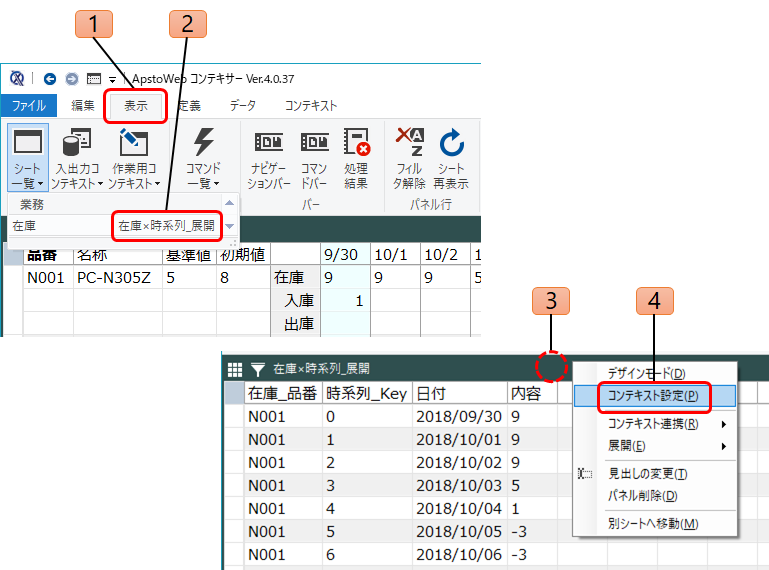
- リボンの「表示」タブを開きます。
- 「シート一覧」ボタンをクリックして、ギャラリーから「在庫×時系列_展開」を選択します。
- 「在庫×時系列_展開」パネルバーを右クリックします。
- 「コンテキスト設定」を選択します。
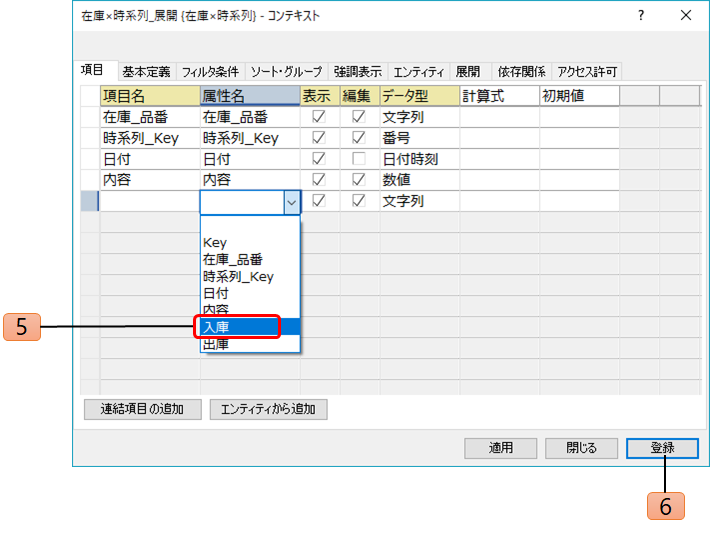
- 「在庫×時系列_展開」パネルの「コンテキスト」画面の「項目」タブで、表の末尾に新しく項目を追加して「属性名」欄のセルで「入庫」を選択します。
- [登録]ボタンをクリックします。
2.不要な項目を削除します
さらに、展開内容コンテキストにある不要な項目を削除します。ここでは「時系列」および「内容」を削除しています。
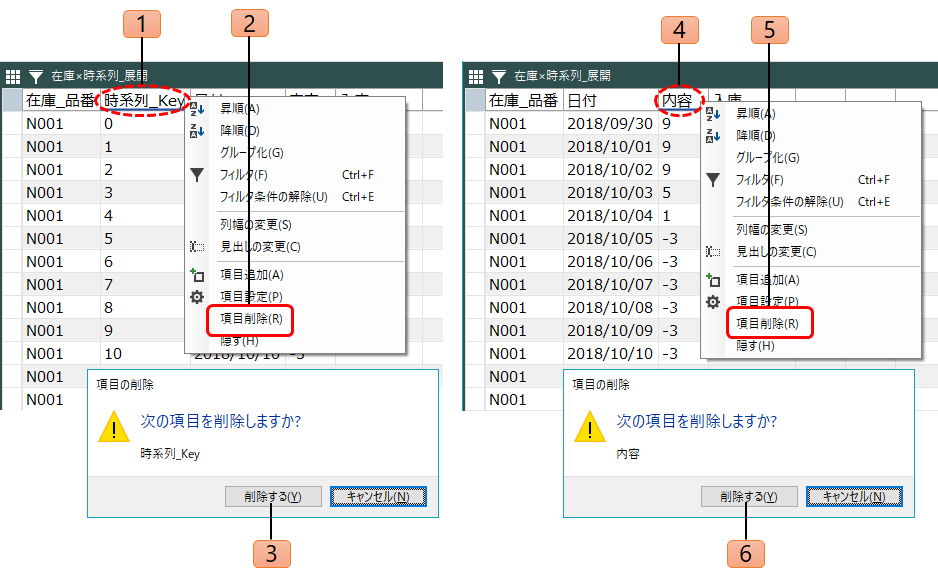
- 「在庫×時系列_展開」パネルの「時系列_Key」項目を右クリックします。
- 「項目削除」を選択します。
- 確認メッセージで[はい]をクリックします。
- 「在庫×時系列_展開」パネルの「内容」項目を右クリックします。
- 「項目削除」を選択します。
- 確認メッセージで[はい]をクリックします。
3.入庫数のフィルタを設定します
入庫数の情報のみ欲しい場合には、不要な行を除外すると見やすくなります。そこでフィルタによって入庫の値が0より大きいもののみを抽出し固定します。
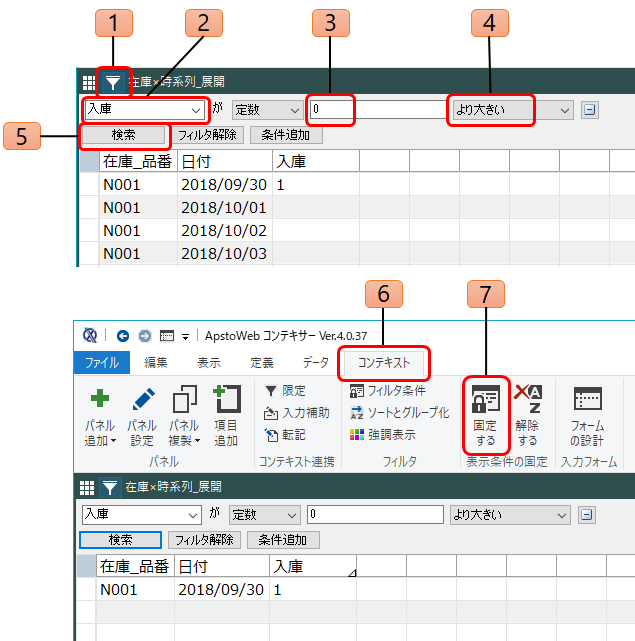
- パネルバーのフィルタアイコンを左クリックします。
- 項目名「入庫」を選択します。
- 条件「より大きい」を選択します。
- 数値「0」を入力します。
- [検索]ボタンをクリックします。
- 「在庫×時系列_展開」パネルバーを選択した上で、リボンの「コンテキスト」タブを開きます。
- 「表示条件の固定」欄から[固定する]ボタンをクリックします。
4.展開内容パネルを在庫シートに移動します
できあがった入庫パネルを、在庫のパネルに移動します。
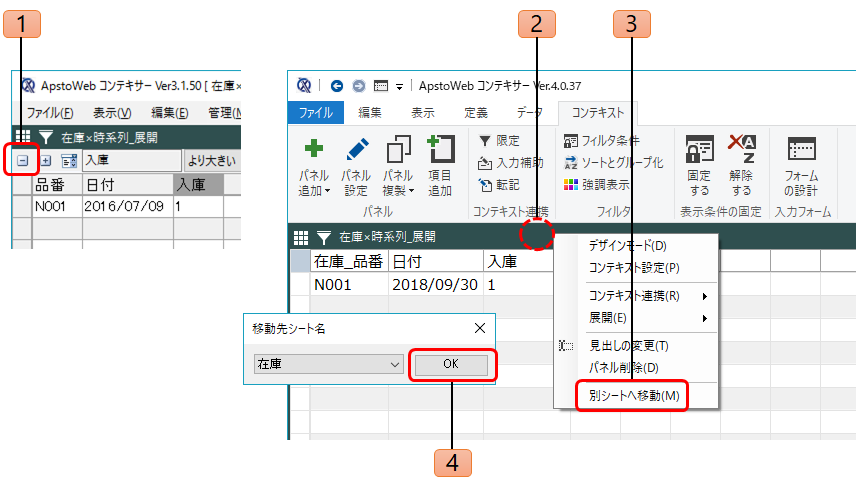
- 「-」アイコンをクリックしてフィルタ設定バーを隠します。
- 「在庫×時系列_展開」パネルバーを右クリックします。
- 「別シートへ移動」を選択します。
- 移動先シート名「在庫」を確認して[OK]ボタンをクリックします。
ここまでで、次の図のように、在庫展開パネルの下に、在庫_展開(入庫データ)が表示された状態となっています。続いて、次ステップでは、出庫(出荷)データに関する情報を追加していきます。
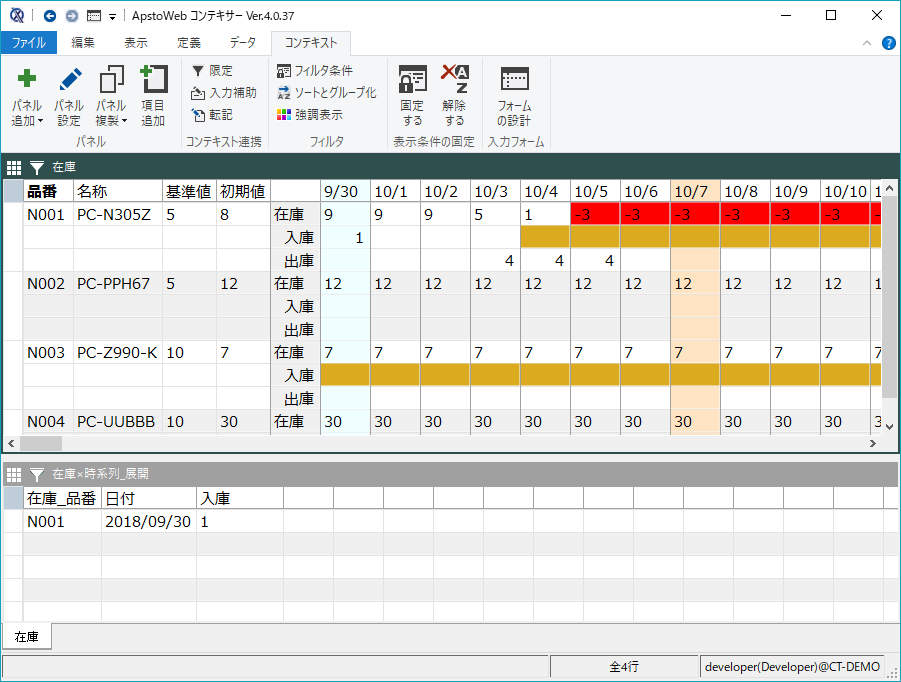
2022年6月28日 更新